Как установить приложение на Android с компьютера?
Приветствую вас, уважаемые читатели!
Современный смартфон без приложений — это как птица без крыльев. Что толку от мощной «начинки», если ее не использовать на полную катушку? А ведь бывает так, что закачать новое приложение — это целая проблема. Особенно когда рядом нет Wi-Fi, а мобильный интернет через сим-карту работает просто ужасно.
Как быть? Если у вас есть компьютер с подключенным проводным Интернетом, то вы спасены! В этой статье мы рассмотрим, как установить мобильное приложение на смартфон с персонального компьютера.

Речь пойдет только об Android-приложениях. Почему? В данный момент у меня в руках имеется смартфон именно с этой операционной системой, поэтому экспериментировать буду с тем, что есть. Инструкция дана по шагам. Все проверено на личном опыте. Если у вас что-то не заработает — пишите в комментариях под этой статьей, будем разбираться.
Где брать Android-приложения для скачивания на ПК?
Если в поисковой системе вы введете запрос «скачать такое-то приложение», то перед вами откроются сотни сайтов, предлагающих файл для скачивания. К слову, все файлы мобильных приложения для Android имеют расширение «.apk».
Вы, конечно, можете скачать первое, что вам попадется. Но я не рекомендую этого делать по одной простой причине: вы рискуете вместе со скачиваемым файлом подцепить вирус (а ведь не все ставят на компьютер и смартфон качественное антивирусное ПО). Поэтому, во избежание лишних проблем, я советую скачивать приложения только с проверенных сайтов.
Таковым, несомненно, является официальный сайт магазина Google Play — play.google.com. Здесь тоже водятся вирусные приложения, но вы легко отличите их от хороших по отзывам и рейтингу популярности.
Зайдя на указанный выше сайт, выбрав нужное приложение и нажав кнопку «Установить», вы увидите следующую надпись:
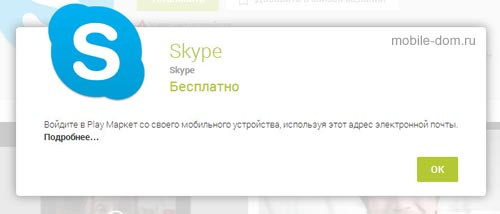
Другими словами, скачать приложение с Google Play на компьютер так просто не получится. Что делать? Без паники! Решение уже есть. Для реализации задачи вам понадобится программа Real APK Leecher.
Установка программы очень простая:
- Распаковываете архив.
- Запускаете установочный файл Real APK Leecher.exe.
- Далее вам нужно ввести данные своего аккаунта в Гугле (логин и пароль), а также Device ID. Укажите также путь для сохранения файлов приложений.
- Нажимаете «Save» — готово!
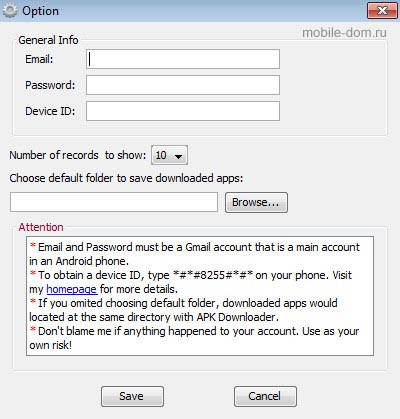
Что такое Device ID и где его брать? Это уникальный номер вашего мобильного устройства. Узнать его можно с помощью приложения, которое так и называется — Device ID.
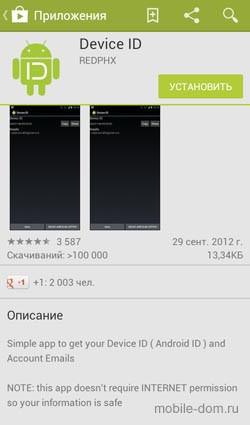
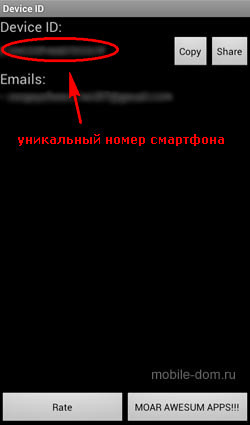
Итак, программа Real APK Leecher запущена. Дальше вам нужно ввести в строку поиска название приложения, найти его в появившемся списке и выделить левой кнопкой мыши. После этого нажмите правую кнопку мыши и выберите пункт «Download this app».
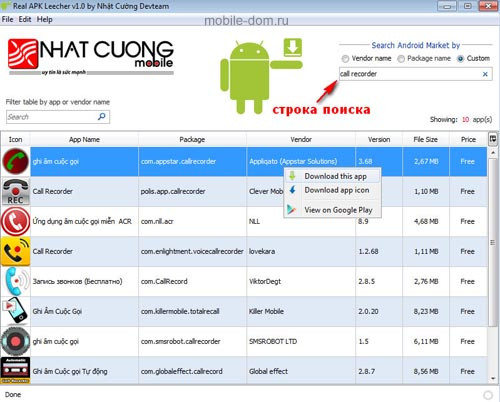
Приложение успешно загружено!
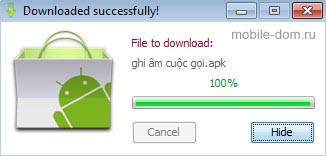
Маленькая ремарка: программа позволяет скачивать только БЕСПЛАТНЫЕ приложения.
Дальше будет еще интереснее — будем переносить эти файлы на смартфон, который нас уже заждался.
Как установить приложение на Android-смартфон с компьютера?
Допустим, что вы нашли нужное приложение и скачали его на свой компьютер. В вашем распоряжении имеется файл с расширением .apk. Для того чтобы перенести его на смартфон, понадобится важная вещь — USB-кабель, который соединит мобильное устройство с ПК.
Но перед тем, как продолжить, нужно кое-что сделать. Зайдите в меню «Настройки» — «Безопасность» и отметьте галочкой пункт «Неизвестные источники». Этим шагом вы разрешаете загрузку приложений с посторонних источников (им в данный момент будет являться ваш ПК).
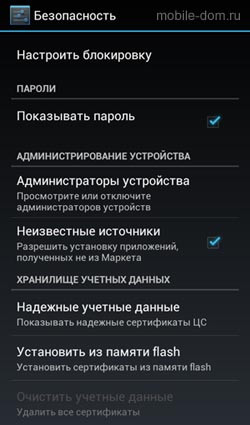
Теперь смело подсоединяйте смартфон к компьютеру и нажимайте «Включить USB-накопитель».
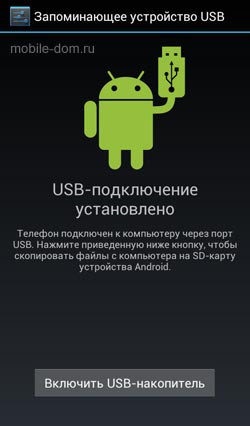
Далее вам нужно найти скачанный ранее файл приложения и скопировать его в папку «Download», расположенную на вашем смартфоне. Проще всего это сделать через Total Commander — мобильное устройство будет опознано как съемный диск.
Скопировали? Можете отсоединить смартфон, нажав «Отключить USB-накопитель».
Теперь необходимо найти этот файл на самом смартфоне. Откройте «Диспетчер файлов» (или «Проводник»), найдите папку «Download», а в ней — скачанный файл.
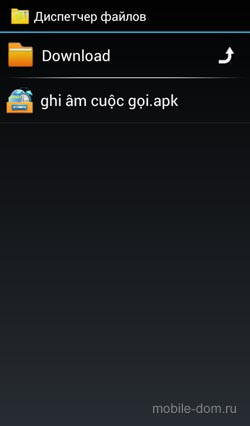
Выберите «Программу установки пакета» (у вас может быть что-то другое) и после этого нажмите «Установить».
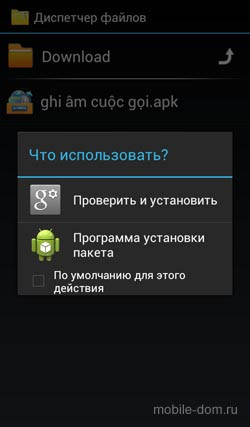
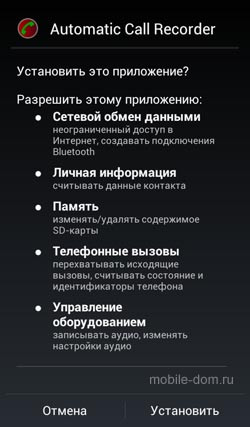
Через некоторое время все будет готово!
В рассмотренном примере я установил на смартфон приложение для записи телефонных разговоров Automatic Call Recorder.
Установка приложений на Андроид с компьютера — это решение для тех, у кого нет возможности подключить смартфон к интернету. Во всех остальных случаях устанавливайте приложения напрямую из Play Market.
С уважением, Сергей Чесноков









